3 paprasti būdai atkurti nuotraukas iš užrakinto „iPhone“
Jei susidūrėte su užrakinta padėtimi„iPhone“ ir norime atkurti jūsų nuotraukas iš įrenginio. Mes padėsime jums. Šis straipsnis pristatys jums 3 būdus, kurių pagalba galėsite atkurti nuotraukas iš užrakinto „iPhone“. Neabejotina, kad jūsų nuotraukos turi didesnį svorį jūsų įrenginyje, palyginti su kitomis duomenų rūšimis. Taigi, be jokių rūpesčių ir delsimo, leisk mums judėti toliau ir geriau pažinti užfiksuotus „iPhone“ nuotraukų atkūrimo būdus. Paleiskime niūrias nuotaikas. atokiau ir pradėk slinkti.
Kaip gauti nuotraukų iš užrakinto „iPhone XS / XS Max“ / XR / X / 8/8 Plus / 7/7 Plus / 6S / 6 / SE / 5s / 5?
Geriausias būdas atkurti nuotraukas iš užrakinto„iPhone“ naudoja https://www.tenorshare.com/products/iphone-data-recovery.html. Tai yra profesionalus duomenų atkūrimo įrankis, skirtas „iOS“ įrenginiams, ir vienas iš patikimiausių rinkoje esančių įrankių. Be to, kad „Tenorshare“ yra visiškai saugus, jis siūlo visapusišką palaikymą beveik visų tipų „iOS“ duomenims, nesvarbu, ar tai būtų teksto, daugialypės terpės, programų ar priedų duomenys. Šį įrankį galima naudoti duomenims atkurti iš „iCloud“ atsarginės kopijos, „iTunes“ atsarginės kopijos ar net atkurti, kai visiškai nėra atsarginės kopijos. Jis turi visišką galią nuskaityti duomenis ir atiduoti juos jums visiškai arba pasirinktinai, kaip jūs pasirinkote. Čia pateikiami skirtingi žingsnis po žingsnio mokymai, kaip atkurti jūsų nuotraukas iš užrakinto „iPhone“. Judėkite toliau, kad juos suprastumėte.
- 1. Atkurkite užrakinto „iPhone“ nuotraukas iš „iTunes“ atsarginės kopijos
- 2. Atkurkite užrakinto „iPhone“ nuotraukas iš „iCloud“ atsarginės kopijos
- 3. Atkurkite nuotraukas iš užrakinto „iPhone“ tiesiogiai (patikimame kompiuteryje)
1. Atkurkite užrakinto „iPhone“ nuotraukas iš „iTunes“ atsarginės kopijos
Naudodami „Tenorshare“ galite atkurti savo nuotraukaslengvai iš „iTunes“ atsarginės kopijos. Nesvarbu, kokį „iOS“ įrenginį naudojate, jums leidžiama lengvai atkurti savo nuotraukas. Peržiūrėkite žemiau pateiktą vadovą. 1 veiksmas - atsisiųskite programinę įrangą ir paleiskite ją vėliau, kad galėtumėte atkurti nuotraukas. Pagrindinėje sąsajoje pasirinkite parinktį „Atkurti iš„ iTunes “atsarginių failų“, esančią naršymo juostoje. 2 veiksmas - ekrane pasirodys atsarginių failų sąrašas. Pasirinkite reikiamą ir spustelėkite „Pradėti nuskaitymą“, kad programa tinkamai nuskaitytų failą.

3 žingsnis - Dabar, kai nuskaitymas bus baigtassėkmingai ištrintas nuotraukas galite peržiūrėti savo kompiuterio ekrane. Peržiūrėję, laikas atrakinti „iPhone“ nuotraukų atkūrimą. Pasirinkite norimas nuotraukas pažymėdami langelius ir galų gale paspauskite „Atkurti“.
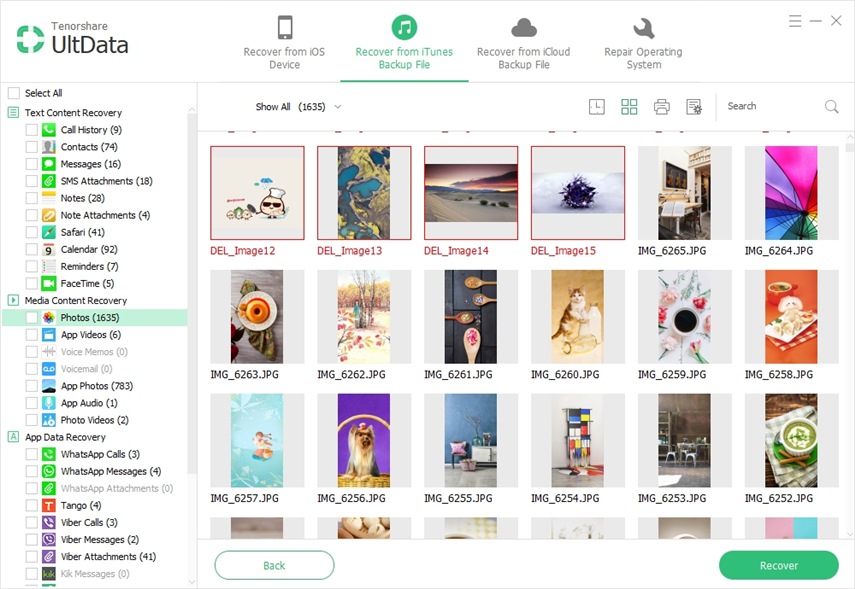
2. Atkurkite užrakinto „iPhone“ nuotraukas iš „iCloud“ atsarginės kopijos
Kaip jau minėjome šiek tiek aukščiau, ši programa turigalimybė atkurti nuotraukas ir iš „iCloud“ atsarginių kopijų failų, taigi čia pateiksime jums to mokymo programą. 1 veiksmas - kaip aprašyta aukščiau, pirmiausia paleiskite programinę įrangą, skirtą užrakintoms „iPhone“ nuotraukų atkūrimui iš „iCloud“ atsarginės kopijos. Kol procesas vyksta, nereikia prijungti įrenginio prie kompiuterio. Toje pačioje naršymo juostoje spustelėkite „Atkurti iš„ iCloud “atsarginių failų“.
2 žingsnis - dabar prisijunkite prie savo „iCloud“ paskyros. Jūs gausite dvi prisijungimo galimybes. Norėdami prisijungti rankiniu būdu, spustelėkite „Prisijungti“ ir įveskite „Apple ID“ bei slaptažodį. Ir jūs galite spustelėti parinktį „Prieiga prie programinės įrangos“, jei anksčiau esate prisijungę prie „iCloud“ savo kompiuteryje.
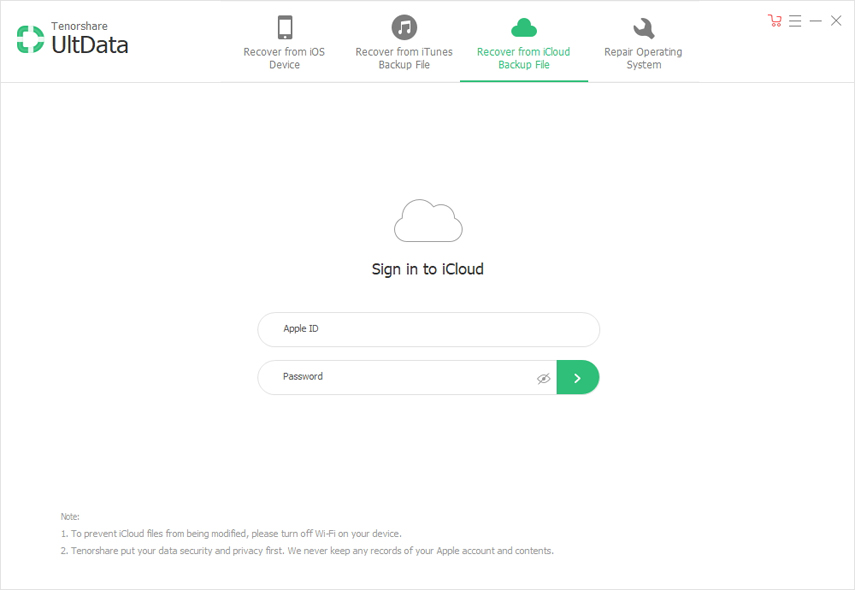
3 žingsnis - Prisijungę turite pasirinktiatsarginę failą ir paspauskite „Kitas“, jei norite tęsti. Kitame ekrane pasirinkite failo tipą, t. Y. Nuotraukas, norėdami jas atsisiųsti ir nuskaityti. Spustelėkite „Kitas“, kad atliktumėte tolesnę procedūrą, ir dabar peržiūrėkite savo nuotraukas.

4 žingsnis - Pabaigoje spustelėkite „Atkurti“ ir jūsų nuotraukos bus lengvai atkurtos. Tai gerai, kad tau gera eiti.
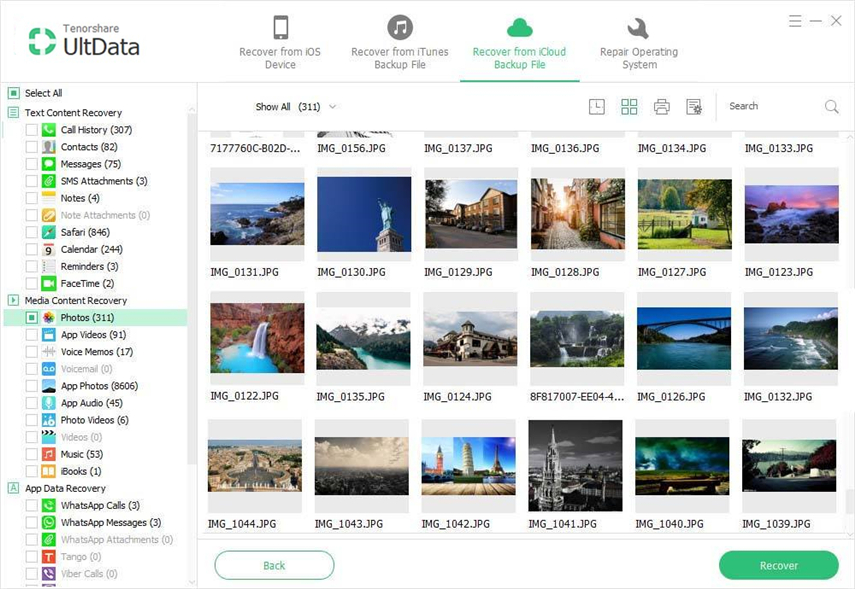
3. Atkurkite nuotraukas iš užrakinto „iPhone“ tiesiogiai (patikimame kompiuteryje)
Ši programinė įranga taip pat leidžia atkurti nuotraukas išužrakinta „iPhone“ tiesiogiai. Tai naudinga, jei neturite atsarginės kopijos. Vykdykite vadovą, kad padarytumėte procesą ir kad jūsų nuotraukos vėl būtų jūsų įrenginyje, nesvarbu, ar tai būtų „iPhone 4“, „5“, „iPhone 7“ ir kt.
1 veiksmas - atidarykite programinę įrangą ir perjunkite „iPhone“ su kompiuteriu per USB kabelį. Režimas bus pasirinktas pagal numatytuosius nustatymus, ty „Atkurti duomenis iš„ iOS “įrenginio“.
2 veiksmas - jūsų „iPhone“ bus aptiktassėkmingai programa ir pateiks duomenų tipus kitame ekrane. Turite pasirinkti duomenų tipą (šiuo atveju nuotraukos) ir spustelėkite „Pradėti nuskaitymą“.

3 žingsnis - nuotraukos bus nuskaitytos ir pateks į pateiktą langą. Turite juos peržiūrėti ir paskutiniu atveju spustelėkite „Atkurti“, kad užbaigtumėte užrakinto „iPhone“ nuotraukos atkūrimo procesą.
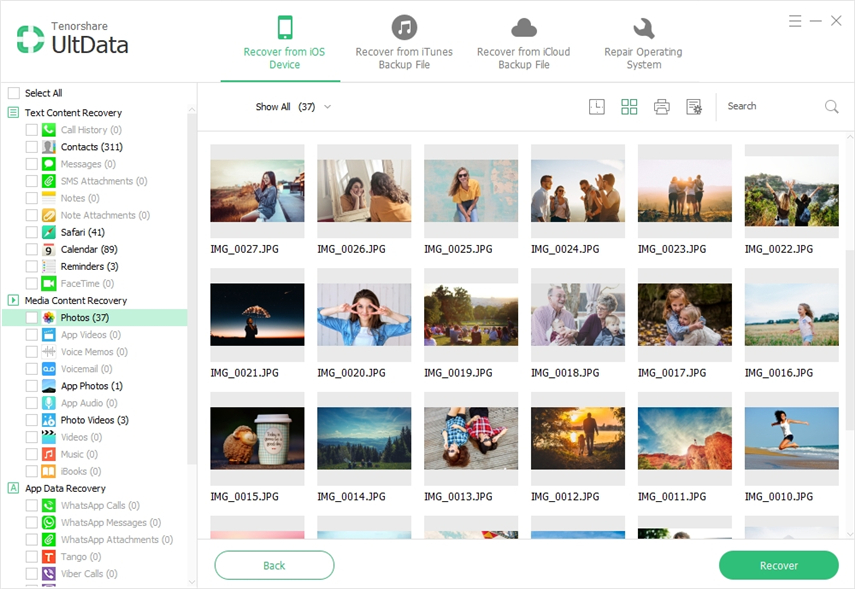
Patarimai, kaip atrakinti iPhone be leidimo kodo
Na! Jei jūsų „iPhone“ užrakinamas ir jums įdomu, kaip jį atrakinti, turime tam sprendimą. „Tenorshare“ taip pat siūlo kitą produktą, būtent 4uKey kurį mes norėtume jums pristatytijūsų telefonas bus atrakintas, kai jis bus užrakintas. Ši programinė įranga visiškai palaiko naujausius „iPhone“ modelius. Yra „Windows“ ir „Mac“ versijų, kurias galima įsigyti kartu su „Tenorshare 4ukey“. Apibendrinant, kai tampa svarbu apeiti savo įrenginį per kelias minutes, „Tenorshare 4ukey“ bus geriausias pasirinkimas pasirinkti ir padaryti jūsų įrenginį normalų.

Verdiktas
Taigi, viskas buvo apie tai, kaip galite pasveiktinuotraukos iš užrakinto „iPhone“. Tikimės, kad jūs puikiai suprantate tris iš minėtų būdų. Kitą kartą, kai pateksite į tą pačią problemą, galėsite patys susigrąžinti duomenis, nesigilindami į paniką. Jei šis straipsnis padėjo jums, o jūsų uždari asmenys taip pat ieško būdų, kaip atkurti nuotraukas iš užrakinto „iPhone“, padėkite jiems pasidalyti šiuo straipsniu.









